iPad용 Numbers 사용 설명서
- 환영합니다
- 새로운 기능
- 저작권
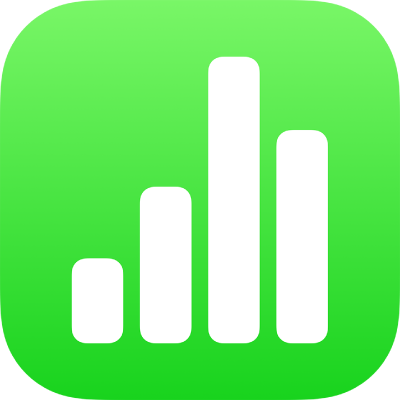
Finder를 사용하여 스프레드시트 전송하기
Finder를 사용하여 기기 간에 스프레드시트를 전송할 수 있습니다. 이 방법은 iCloud를 사용하지 않을 때 스프레드시트를 전송하기에 유용합니다.
또한 이런 방법으로 Microsoft Excel 스프레드시트도 전송하여 Numbers에서 열 수 있습니다.
Finder를 사용하여 사용자 컴퓨터에서 스프레드시트 전송하기
iPhone이나 iPad를 macOS Catalina 버전이 설치된 컴퓨터에 연결하고 Finder를 여십시오.
잠시 기다리면 기기가 Finder 윈도우 사이드바에 나타납니다.
사이드바에서 기기를 선택하고, 기기 정보 아래 주 윈도우에서 파일을 선택하십시오.
Numbers 폴더로 이동하려는 스프레드시트 파일을 드래그하십시오.
Finder 윈도우의 Numbers 아래에 해당 스프레드시트가 나타납니다.
동기화를 클릭한 다음 동기화가 완료될 때까지 기다리십시오.
홈 화면에서 파일 앱을 탭하고 화면 하단에서 둘러보기를 탭한 다음 나의 iPad를 탭하십시오.
기기에서 스프레드시트를 열려면 Numbers 폴더를 탭한 다음, 스프레드시트 썸네일을 탭하십시오.
Numbers는 Microsoft Office ’97 이상에서 사용 가능한 몇 가지 유형의 파일 암호화를 사용하여 저장된 스프레드시트를 열 수 있습니다. 암호화된 Microsoft Excel 스프레드시트를 열 수 없는 경우 암호화 유형 또는 암호화 옵션을 변경한 다음 Numbers에서 열기 전에 다시 저장하십시오.
Finder를 사용하여 사용자 컴퓨터로 스프레드시트 전송하기
스프레드시트가 기기에 저장되어 있지 않은 경우 스프레드시트를 기기로 이동하십시오.
iPhone이나 iPad를 macOS Catalina 버전이 설치된 컴퓨터에 연결하고 Finder를 여십시오.
잠시 기다리면 기기가 Finder 윈도우 사이드바에 나타납니다.
사이드바에서 기기를 선택하고, 기기 정보 아래 주 윈도우에서 파일을 선택하십시오.
Numbers 앱의 폴더를 열고 전송하려는 스프레드시트를 선택한 다음, 컴퓨터의 새로운 위치로 드래그하십시오.